
מעטאָד 1: ויסמעקן אַלע כּללים
Google Smart Lock אַרבעט לויט די כּללים שטעלן דורך די באַניצער און צעטיילט אין דרייַ קאַטעגאָריעס: "גשמיות קאָנטאַקט", "פאַרלאָזלעך דעוויסעס", "זיכער ערטער". גענוג צו באַזייַטיקן יעדער פון זיי אַזוי אַז די מיטל איז שטענדיק אפגעשטעלט דורך דרינגלעך די מאַכט קנעפּל (זייַט).
- גיין צו די מיטל סעטטינגס.
- עפֿן די "שוץ און אָרט" אָפּטיילונג (אין אַקטואַל ווערסיעס פון די אַס איז גערופן "זיכערהייַט").
- סעלעקטירן "סמאַרט לאַק".
- קוק די באַשרייַבונג פון די פונקציע, צאַפּן אויף "גוט".
- גיין צו אַלע טאַבס און ויסמעקן די כּללים פון זיי. למשל, צאַפּן אויף "פאַרלאָזלעך דעוויסעס".
- דריקט אויף די נומער נאָמען.
- ניצן די "ויסמעקן" קנעפּל.


זען אויך: קער אַוועק די פאַרשטעלן שלאָס אין אַנדרויד

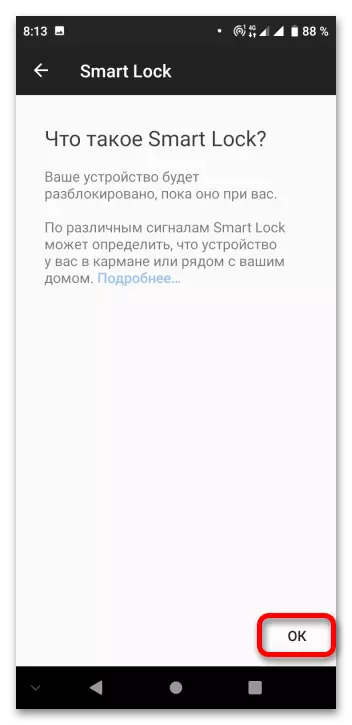
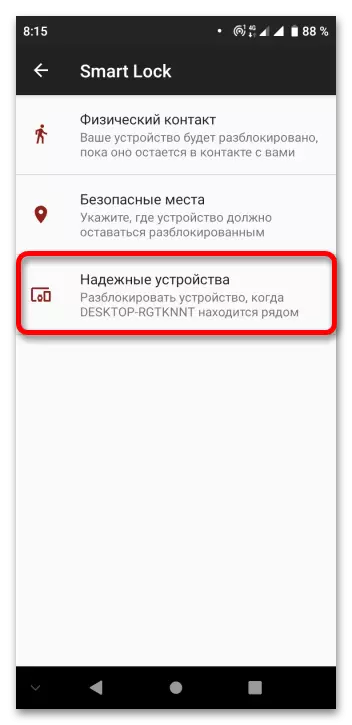


מעטאָד 2: קער אַוועק דער אַגענט
איר קענען שטעלן קלוג שלאָס פון די נומער פון צוטרוי אגענטן, און דעריבער די עמבעדיד פּראָגראַם קענען נישט קאָנטראָלירן די מיטל בלאַמעטערס פון די מיטל בלאַקינג.
- איבערחזרן די ערשטער און רגע סטעפּס פון די פריערדיקע לימעד. אין די "פּראַטעקשאַן און אָרט" קוויטל ("סעקוריטי"), מעגילע דורך די רשימה פון סעקשאַנז אפילו ונטער צו זען די "צוטרוי אַגענץ", אין אַקטואַל ווערסיעס פון די אַס איז פאַרבאָרגן אין די "אַוואַנסירטע" בלאָק) און גיין צו עס .
- מאַך די טיגלעל לעבן די סערוויס נאָמען אויף די לינקס זייַט. קיין נאָך באַשטעטיקונג וועט דאַרפֿן: ענדערונגען וועט זיין געווענדט טייקעף.


לייענען אויך: View פּאַסווערדז אין Google Smart Lock
